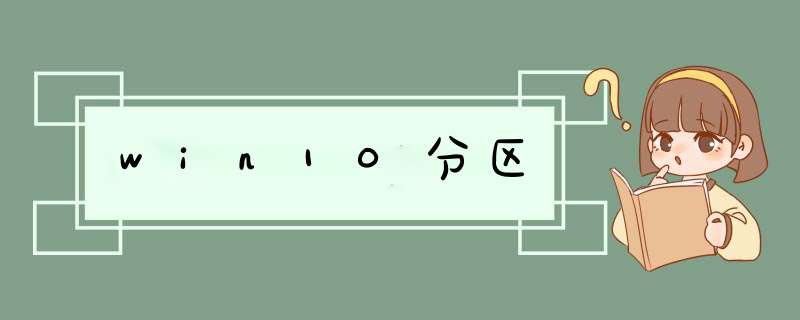
win10分区方法如下:
电脑:MacBook PRO。
系统版本:Windows 10专业版。
工具:磁盘管理。
1、首先鼠标右键点击桌面左下角的开始键,点击“磁盘管理”。
2、打开磁盘管理后,找到要进行分区的磁盘,右键点击磁盘,点击“压缩卷”。
3、选择要压缩的硬盘的大小(以MB为单位1GB=1024MB),然后点击“压缩”。
4、压缩完毕后,会出现未分配的磁盘,右键点击该磁盘,点击选择“新建简单卷”。
5、在向导欢迎界面中,选择新建分区大小,点击“下一步”。
6、然后选择新建分区盘号,选择新建分区文件系统(建议按照默认选项),然后点击“下一步”。
7、最后点击“完成”之后,即可成功分区。
C盘不宜太大
我们将c盘设置为系统盘,所以硬盘读写会多一些,从而会产生一些磁盘碎片以及容易产生错误,所以我们在平时做好扫描磁盘和整理碎片是有必要的,而这两项工作的时间恰恰跟磁盘的容量有很大的关系。
如果你的c盘容量过大的话,会让你的这两项工作变得超级慢,所以建议大家除了安装系统的容量,可以在预留10GB~20GB的空间出来就够了。
win10系统电脑的主分区如何改为逻辑分区,解决办法:
1.左键点击要转换成逻辑分区的主分区磁盘,如: I:/磁盘,再点击分区助手对话窗口左侧的分区 *** 作下的转换到逻辑分区
2.在d出的主逻辑转换对话窗口,我们点击:确定
3.回到分区助手对话窗口,我们点击:提交
4.在等待执行的 *** 作对话窗口,我们点击:执行(P)
5.在d出的对话窗口,“?您确定现在就执行这些 *** 作吗?”我们点击:是(Y)
6.正在进行从主分区转换成逻辑分区的 *** 作
7.从主分区转换成逻辑分区的速度快,已经完成对 I:/ 磁盘从主分区转换为逻辑分区的 *** 作,我们点击:确定
8.回到分区助手对话窗口,我们可见:磁盘 I:/ 已经从主分区转换成逻辑分区。
如何将将不用的主分区制作为逻辑驱动器:
在计算机图标上点右键,选择“管理”菜单,可以打开“计算机管理”窗口
在“计算机管理”窗口左侧选择“磁盘管理”,右侧会列出本机所有的硬盘及分区配置
选择需要转换的主分区,点击右键,选择“删除磁盘分区”菜单,即可删除该分区
分区删除后,在原主分区位置出现的未分配空间上点击右键,选择新建简单卷菜单
将简单卷的分区类型选择为逻辑驱动器,确定即可建立逻辑驱动器。
欢迎分享,转载请注明来源:内存溢出

 微信扫一扫
微信扫一扫
 支付宝扫一扫
支付宝扫一扫
评论列表(0条)